Ajustar as Margens
Você pode ajustar as margens ao imprimir em um layout com bordas ou ao imprimir um índice.
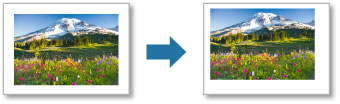
As propriedades de margem ajustável variam de acordo com o layout.
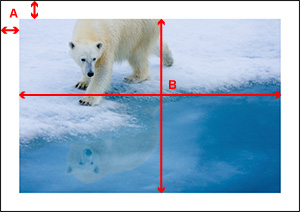 |
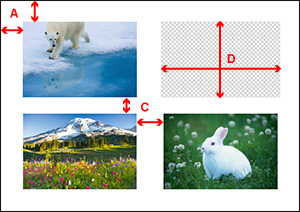 |
| Simples | Múltiplo |
- A: Margem (superior/inferior/esquerda/direita)
- B: Tamanho da imagem (altura/largura)
- C: Espaçamento da imagem (vertical/horizontal)
- D: Tamanho do slot da imagem (altura/largura)
- Configurar os valores das margens
- Configurar a posição da imagem
- Alterar o tamanho da imagem
- Configurar a posição do slot da imagem
- Alterar o tamanho da imagem dentro do slot da imagem
- Tornar as margens e o espaçamento da imagem pretas
 Importante
Importante
- Ajuste o Layout (número de imagens) (Layout (Number of Images)) e o papel antes de ajustar as margens. Se você alterar o Layout (número de imagens) (Layout (Number of Images)) ou o papel depois de configurar as margens, as configurações voltarão para o padrão.
 Nota
Nota
- Os itens exibidos variam de acordo com a sua impressora.
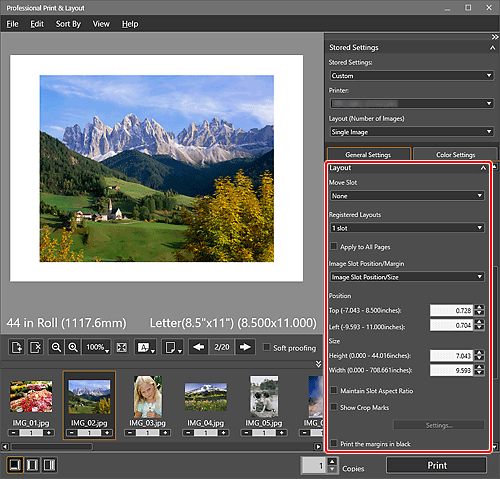
Configurar os valores das margens
Defina os valores das margens. O tamanho da imagem muda de acordo com os valores das margens.
-
Na área Configurações Armazenadas (Stored Settings), selecione Uma Imagem (Single Image) para Layout (número de imagens) (Layout (Number of Images)).
-
Em Layout na guia Configurações Gerais (General Settings), selecione Pos./Marg. slot de imagem (Image Slot Position/Margin) para Pos./Marg. slot de imagem (Image Slot Position/Margin).
-
Defina as margens superior, inferior, esquerda e direita em Margens (Margins).
Defina os valores das margens movendo as barras de deslizamento para cima, para baixo, à esquerda e à direita ou inserindo os valores diretamente.
O tamanho da imagem aumenta ou diminui de acordo com os valores das margens.
 Importante
Importante- Quando um quadro de corte é definido para a imagem, a imagem será recortada de acordo com os valores das margens em vez de ser aumentada ou reduzida.
 Nota
Nota- A faixa disponível de valores das margens varia dependendo do tipo de mídia e do tamanho do papel.
- Para aplicar as configurações especificadas em todas as páginas, marque a caixa de seleção Aplicar a todas as páginas (Apply to All Pages).
Configurar a posição da imagem
Você pode definir a posição da imagem sem mudar o tamanho da imagem.
-
Na área Configurações Armazenadas (Stored Settings), selecione Uma Imagem (Single Image) para Layout (número de imagens) (Layout (Number of Images)).
-
Em Layout na guia Configurações Gerais (General Settings), selecione Pos./Tam. slot de imagem (Image Slot Position/Size) para Pos./Marg. slot de imagem (Image Slot Position/Margin).
-
Configure a posição da imagem em Posição (Position).
Defina a posição da imagem movendo as barras de deslizamento para cima e para a esquerda ou inserindo os valores diretamente.
 Nota
Nota- Você também pode alterar a posição da imagem arrastando o quadro vermelho na pré-visualização.
- Para aplicar as configurações especificadas em todas as páginas, marque a caixa de seleção Aplicar a todas as páginas (Apply to All Pages).
Alterar o tamanho da imagem
Altere o tamanho da imagem. Os valores das margens mudam de acordo com o tamanho da imagem.
-
Na área Configurações Armazenadas (Stored Settings), selecione Uma Imagem (Single Image) para Layout (número de imagens) (Layout (Number of Images)).
-
Em Layout na guia Configurações Gerais (General Settings), selecione Pos./Tam. slot de imagem (Image Slot Position/Size) para Pos./Marg. slot de imagem (Image Slot Position/Margin).
-
Defina a altura e a largura em Tamanho (Size).
Defina o tamanho da imagem movendo as barras de deslizamento para altura e largura ou inserindo os valores diretamente.
A imagem será aumentada ou reduzida para o tamanho da imagem especificado.
 Importante
Importante- Quando um quadro de corte é definido para a imagem, a imagem será recortada para o tamanho da imagem especificado em vez de ser aumentada ou reduzida.
 Nota
Nota- Você também pode alterar o tamanho da imagem arrastando o quadro vermelho na pré-visualização.
- A faixa disponível de tamanhos de imagem varia dependendo do tipo de mídia e do tamanho do papel.
- Para aplicar as configurações especificadas em todas as páginas, marque a caixa de seleção Aplicar a todas as páginas (Apply to All Pages).
Configurar a posição do slot da imagem
Alterar a posição do slot de imagem.
-
Na área Configurações Armazenadas (Stored Settings), selecione Várias Imagens (Multiple Images) para Layout (número de imagens) (Layout (Number of Images)).
-
Em Layout na guia Configurações Gerais (General Settings), defina a posição do slot da imagem em Definir posição do slot (Set Slot Position).
Defina a posição do slot da imagem movendo as barras de deslizamento para cima e para a esquerda ou inserindo os valores diretamente.
 Nota
Nota- Você também pode alterar a posição do slot da imagem arrastando o quadro vermelho na visualização.
- Para aplicar as configurações especificadas a todos os slots de imagem na página, marque a caixa de seleção Apl. a todos slots de imagem (Apply To All Image Slots).
Alterar o tamanho da imagem dentro do slot da imagem
Altere o tamanho da imagem dentro do slot da imagem.
-
Na área Configurações Armazenadas (Stored Settings), selecione Várias Imagens (Multiple Images) para Layout (número de imagens) (Layout (Number of Images)).
-
Em Layout na guia Configurações Gerais (General Settings), defina a altura e a largura em Def. tam. imagem no slot (Set Image Size Within Slot).
Defina o tamanho da imagem dentro do slot da imagem movendo as barras de deslizamento para altura e largura ou inserindo os valores diretamente.
 Importante
Importante- Quando um quadro de corte é definido para a imagem, a imagem será recortada para o tamanho da imagem especificado em vez de ser aumentada ou reduzida.
 Nota
Nota- Você também pode alterar o tamanho da imagem dentro do slot da imagem arrastando o quadro vermelho na visualização.
Tornar as margens e o espaçamento da imagem pretas
Você pode tornar as margens e o espaçamento da imagem pretos.
-
Marque a caixa de seleção Imprimir as margens em preto (Print the margins in black).
As margens e o espaçamento da imagem se tornam pretos.
 Importante
Importante- As margens podem não ser impressas em preto até as bordas do papel dependendo do tipo de mídia selecionado.
 Nota
Nota
- Para salvar as configurações de margem alterada, clique em Gerenciamento de layout (Layout Management) em Layouts Registrados (Registered Layouts) na guia Configurações Gerais (Layout).

